Vistaの自動更新時の勝手な再起動を防ぐ方法
 |
|
初期設定の状態だと、更新の準備が完了すると右下に「更新の準備ができました」と出て、何も操作しないと勝手に再起動してしまいます。夜中に大量の動画ファイルの変換等を行っている時に再起動されたら非常に困りますよね。これを防ぐ方法です。詳細は続きで。
Vista の自動更新時の勝手な再起動を防ぐ
まずはレジストリエディタを起動します。レジストリエディタは「スタートキー+R」で「プログラム名を指定して実行」を起動して、「regedit」と入力して実行することで起動できます。
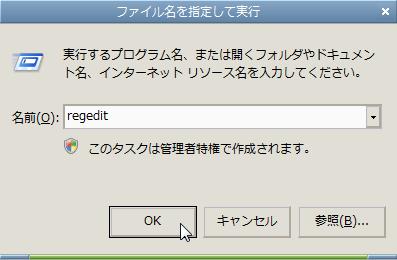
↓
続いて、レジストリを次のような手順で下っていきます。しかし、「Windows」まではあっても「WindowsUpdate」以降がない場合があります。私もキーがありませんでした。というわけで、新しくキーを作成しましょう。
HKEY_LOCAL_MACHINE
SOFTWARE
Policies
Microsoft
Windows
WindowsUpdate
AU
お恥ずかしいながらレジストリをこのようにいじったのは、今回で2回目ですので、間違いがあるかもしれません。その場合はご指摘をお願いいたします。
↓
「Windows」を選択した状態で「編集⇒新規⇒キー」と選択してください。そうすると「Windows」に新規のキーが作成されます。

↓
そのキーの名前を「WindowsUpdate」と変更します。これで「Windows」内に「WindowsUpdate」が作成されました。
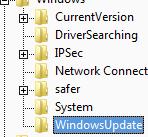
↓
同じ要領で、「WindowsUpdate」を右クリックして「新規⇒キー」で新しいキーを作成し、その名前を「AU」に変更します。
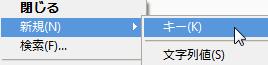
↓
AU内で「右クリック⇒新規⇒DWORD(32ビット)値」と選択して、32ビットのDWORD値を作成します。
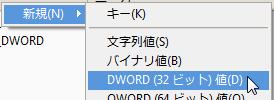
↓
それを「右クリック⇒修正⇒値のデータ」として値のデータを「1」に設定します。
![]()
↓
![]()
↓
続いて、それを「右クリック⇒名前の変更」で「NoAutoRebootWIthLoggedOnUsers」に名前を変更します。これで、再起動をすれば設定が完了しているはずです。・・・非常に自信がありませんが。
![]()
あとは、自動更新のチェック自体を無効化してしまうという方法もあります。Windowsによると、それは「奨励されません」みたいなので、私もそれを奨励することも出来ません。







